目前官方釋出的升級程式 (EUU_M700_CHT_R01_052_0436_MOT1114_WM6) 仍無法在 Windows Vista 下透過 Windows Mobile 裝置中心順利升級
 ,Vista 使用者得回到 Windows XP 進行升級作業,否則只能繼續等…等…
,Vista 使用者得回到 Windows XP 進行升級作業,否則只能繼續等…等… 。好在據說下一版升級檔會包含 Vista 的更新檔,不過筆者已經等不及直接跟朋友借 XP 的電腦來升級。
。好在據說下一版升級檔會包含 Vista 的更新檔,不過筆者已經等不及直接跟朋友借 XP 的電腦來升級。備份資料
由於升級後手機會清空記憶體回到出廠狀態,因此升級之前,最重要的工作是將手機內的資料備份起來。由於倚天 X500/700 內建了備份工具,我們可以利用這個程式將個人資料 (行事曆、連絡人、工作、個人設定、連線設定、我的檔案、訊息中心等資料) 備份到記憶卡,升級後再透過 "備份工具" 還原回來。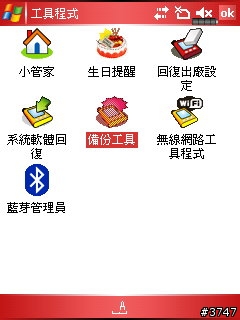
▲點選 開始 > 程式集 > 工具程式 > 備份工具

▲務必確認“備份到” SDMMC (記憶卡)
行事曆、連絡人、工作和記事這三種資料,原則上可以直接透過 ActiveSync 同步的方式備份到個人電腦的 Office Outlook,升級後再同步回手機。一些個人檔案,例如 MP3、Word 檔直接移至記憶卡或個人電腦即可。若是自行安裝的應用程式,例如:Papago G10 倚天旗艦版、M-Stock 和 MeTravel 等,只能在升級後重新安裝。
查詢 IMEI
取得 Eten 官方提供的 WM6韌體除了必須註冊會員之外,也需藉由輸入手機的 IMEI 取得認證碼才能進入下載頁面,因此在連上官方網站下載前,我們得先查詢手機的 IMEI。一般而言,手機的 IMEI 碼可以在以下地方找到:1.手機外盒的貼紙
2.將手機電池拔起,底部的貼紙
3.如果手機外盒不見,也不想重開機拔電池查詢,可以直接在作業系統內查詢。

▲點選 開始 > 設定 > 系統 (分頁) >系統資訊。

▲點選 無線通訊模組 > GSM/GPRS > IMEI。接著將畫面上的 15 位數 IMEI 抄下來。
4. 最簡單的方式,只要在電話畫面撥打 *#06# 即可

▲ 輸入 *#06# 再按通話鍵
取得 Windows Mobile 6 升級版韌體
接著我們可以開啟電腦的瀏覽器下載 Glofiish X500/M700 的 Windows Mobile 6 韌升級版韌體。1.在瀏覽器輸入http://www.eten.com.tw,並點選首頁的 “Glofiish 免費升級 WM6”活動網頁連結。

2.在活動首頁點選 我要升級。

3.接著再此頁面輸入倚天會員的 登入帳號 和 登入密碼。如果還沒註冊會員,直接點選下方的 我要註冊 即可馬上註冊,註冊完再回此畫面登入會員。

4.在 WM6 下載登入的畫面,先點選 取得啟動碼。

5.在啟動碼取得頁面,輸入 倚天會員帳號 和剛剛抄下來的 IMEI,再點選 送出資料。

6.接著我們得到註冊會員的電子郵件信箱瀏覽倚天寄發的啟動碼。在點選信件中的 Windows Mobile 6.0 註冊連結

7.回到 WM6 下載登入的畫面,輸入 IMEI 和 啟動碼

8.勾選 我已閱讀並同意以上升級須知與注意事項,再點選 下載 WM6 升級程式

9.點選 儲存,將檔案存到個人電腦

進行 Windows Mobile 6 升級
接下來,我們終於可以開始進行升級,告別 Windows Mobile 5 囉。1.在下載資料夾內點選 EUU_M700_CHT_R01_052_0436_MOT1114_WM6.EXE (以 Glofiish M700 為例)。

2.直接點選 Next,進行安裝程式。

3.安裝後點選 Finish 即可。

4.在 End User Update 視窗顯示所有升級時需要注意的事項,做好升級前準備後,點選 Next。

在升級時有幾件必須注意的事項 (否則更新過程失敗,恐怕得送回 Eten 維修站 Orz):
(1)將 microSD 記憶卡拔出來
(2)升級過程中絕對不能讓電腦、手機斷電,因此手機電池電量必須足夠
(3)升級過程中不能移除 USB 傳輸線
(4)個人電腦硬碟至少要留 100 MB 空間
5.一切確認無誤後,點選 Yes。

6.手機會跳出要求輸入認證碼的畫面,在 Action Key Verification 欄位填入電子信箱收到的認證碼後,點選 Apply。

7.點選手機確認訊息視窗右上角的 OK,手機將出現黑底白字的系統畫面。

8.回到個人電腦,在 END USER UPDATE – STEP 2 視窗點選 NEXT

9.在 END USER UPDATE – STEP 3,點選 Update,將升級檔案複製到手機。(Windows Vista 使用者會卡在此步驟,無法按下 Update 按鈕)

10.接著就只要等升級完成即可。升級過程大約 3~5 分鐘。完成後,手機將自動重新開機。
Windows Mobile 6 Professional vs. Windows Mobile 5
花了這麼大功夫升級到 Windows Mobile 6 Professional 後,到底先前的 Windows Mobile 5 有什麼差異呢 ? 如果像筆者原先以為新作業系統會和 Apple iPhone 一樣具有顯眼且重大的革新,很抱歉,我們都錯了 Orz當然,表面上看起來的確是改變不大,單純看了選單和使用者介面恐怕會以為 M$ 又來騙錢吧
 。但是既然稱為新的 O.S.,當然有獨特之處囉,接下來就來研究一下 Eten 這支特製化後的 WM6 Glofiish 到底有啥新玩意。
。但是既然稱為新的 O.S.,當然有獨特之處囉,接下來就來研究一下 Eten 這支特製化後的 WM6 Glofiish 到底有啥新玩意。(1)Windows Live!
最顯眼的新功能莫過於整合 Windows Live! 這項微軟推出的整合是網際網路服務。Windows Live! 可以視為 Pocket MSN 的進階服務,當然除了原本 Pocket MSN 支援的 MSN Messenger和 Hotmail 之外,在 Windows Mobile 6 ,Windows Live! 更新的原有的服務內容,並新增更多服務。使用 Windows Live! 服務前 (Live! Search 例外),必須先設定 Windows Live! 帳號:

▲ 點選 開始 > 程式集 > Windows Live。

▲ 在 Windows Live 主畫面點選 登入 Windows Live。

▲ 先透過 WiFi 或 GPRS 讓手機連接上網,再點選 接受。

▲ 輸入 Windows Live 帳號 (MSN、MS Passport、Hotmail或 Live.com),再點選 下一步。

▲ 勾選 是否在 Today 畫面顯示 Windows Live 工具列,再點選 下一步。

▲ 勾選 同步的資料,再點選 下一步。

▲ 同步處理連絡人完成後,點選 完成。便可以開始使用 Windows Live 服務囉!

▲ 顯示在 Today 畫面的 Windows Live 工具列。
- Live! Messenger
- Live! Search
- Windows Live! Mail
- Windows Live! Spaces
Live! Messenger 可以視為新版的 MSN Messenger。Live! Messenger 終於支援大家期盼已久的新功能:收發表情符號、檔案、圖片和錄音、連絡人群組,以及可以設定手機內的圖片作為個人顯示圖片和個人訊息。在介面上也有較大的變革,方便在多個對話視窗中切換。

▲ 在 Windows Live 點選 點選這裡登入

▲ 登入 Live! Messenger 主畫面。點選 連絡人可顯示對方的圖示。

▲ 訊息對話視窗,點選下方的連絡人圖示可以切換對話視窗或回到連絡人清單。

▲ 在訊息對話視窗可點選 功能表 > 傳送 > 檔案/圖片/錄音留言

▲ 在訊息對話視窗可點選 功能表 > 加入表情符號

▲ 錄製並傳送語音留言
變更顯示名稱、個人訊息和顯示圖示:

▲ 點選畫面上方 使用者帳號> 變更顯示名稱

▲ 顯示名稱、個人訊息和圖示設定畫面
此項新增的功能讓我們在 Windows Live 或 Internet Explorer主畫面上方的搜尋欄位輸入查詢字串,手機會開啟 Internet Explorer連線至 Windows Live Search 網站做搜尋並傳回結果。這功能雖然方便,筆者還是比較習慣去拜孤狗大神。

▲ 在 Interent Explorer 輸入 查詢文字(例如:ERP),再點選右邊的 放大鏡

▲ 在 Windows Live 主畫面輸入 查詢文字(例如:ERP),再點選右邊的 放大鏡

▲ 搜尋結果
這項功能,基本上可以直接跟 Windows Mobile 5 的 MSN Hotmail 劃上等號。我們可以透過 Windows Live! 同步 hotmail.com、msn.com 和 live.com 的電子郵件。
使用 Live! Mail:

▲ 點選 開始> 訊息中心。

▲ 點選 Windows Live Mail。

▲ 進入 Windows Live Mail 資料夾。
Live! Spaces 可以說是最具新意的創新服務,使用此服務前,先確定我們有在使用 Windows Live! Spaces 這個網路空間 (包含blog、相簿) 吧 ! 如果各位使用有名大站等其他空間,此功能就派不上用場囉。
關於 Live! Spaces 可以用 MSN 帳號登入 http://www.live.com 體驗看看。

▲ Live.com。
在手機上,我們可以藉由「圖片與視訊 」將圖片等多媒體檔案傳送到自己的 Live! Spaces 分享空間:

▲ 點選 開始> 程式集> 圖片與視訊。

▲ 點選 上傳的圖片,再點選 功能表> 傳送到您的分享空間
上傳後可以在自己的 Live spaces 中看到該圖檔。
Windows Live! 各項服務都需要連線到網際網路,使用X500/M700 可以透過 WiFi 或 GPRS 進行無線連線,不過若出門在外使用 GPRS 傳輸時要仔細注意貴死人的傳輸費率阿,常玩這項服務建議直接將門號升級到 3G以減輕費率負擔。雖然 GPRS 傳輸速度跟傳統 56K撥接差不多,但在傳輸 Windows Live!資料的速度仍算可以接受。
(2)更具質感的使用者介面
雖然說,其實跟舊版 WM5 比起來沒什麼差異,但至少透明的工作列變得更具質感,而且Glofiish 捨棄預設的透明墨綠色,修改為更顯眼的透明紅,老實說比 WM5 更漂亮囉 ~

▲ 新的 Today 主畫面
(3)Eten 專屬程式
升級到 WM6 後,原本 WM5 內建的專屬程式大多都還在,無論是語音命令、影像精靈等程式都位於程式集原本的位置。但 M-Stock、MeTravel 必須重新從隨機附贈的 microSD 安裝。MoneyTracer、QuickMark v.3.2、Papago 倚天旗艦版由於有新版本,可以回到倚天官網軟體程式下載區下載安裝。

▲ 在軟體程式下載區下載 QuickMark v.3.2 和 Papago 倚天旗艦版
(4)連絡人應用程式
新版系統中的連絡人應用程式也與 Windows Live 整合,可以將 Windows Live 連絡人合併到原始通訊錄內管理。此外,也整合來電紀錄管理和瀏覽。

▲ 連絡人清單出現 Windows Live 連絡人
瀏覽連絡人通話紀錄:

▲ 連絡人資訊瀏覽畫面點選 上一次通話 項目。

▲ 通話紀錄清單。
(5)Windows Update
顧名思義,此程式可直接讓手機透過網路連線自動或手動更新 Windows Mobile 6,以支援更多功能或修復bug,可惜目前似乎用不到此功能 (最好也不要有用到的機會阿)

▲ 點選 開始 > 程式集 > Windows Update。
小記
Windows Mobile 6 老實說真的"看"起來沒什麼變,但實際上使用者操作介面倒是有不少改進,至少比較好看,可惜許多新增的功能不顯眼(例如:與 Exchage Server 2007 合作的新功能,大部分使用者幾乎用不到)。Glofiish M700 升級 WM6 後相較之下速度沒有變慢很多,不僅原本的 BUG 不見,而且用起來比較穩定,這算是升級後滿值得高興的事~





























































































